双机热备实验,练习课堂IPS配置实验
双机热备
1.实验拓补图
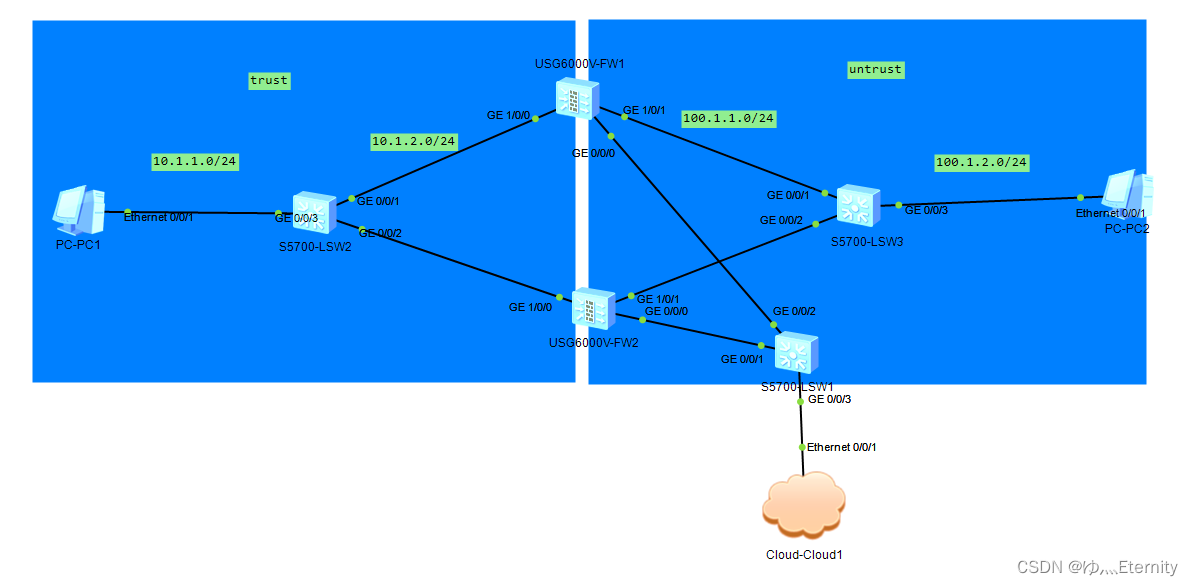
2.配置IP地址
pc1:10.1.1.2/24 网关:10.1.1.1
sw2:[sw1]vlan 2
[sw1-Vlanif2]ip address 10.1.1.1 24
[sw1-GigabitEthernet0/0/3]port link-type access
[sw1-GigabitEthernet0/0/3]port default vlan 2
[sw1]vlan 3
[sw1-Vlanif3]ip address 10.1.2.1 24
[sw1-GigabitEthernet0/0/1]port link-type access
[sw1-GigabitEthernet0/0/1]port default vlan 3
[sw1-GigabitEthernet0/0/2]port link-type access
[sw1-GigabitEthernet0/0/2]port default vlan 3
[sw1]ip route-static 0.0.0.0 0 10.1.2.254
pc2:100.1.2.2/24 网关: 100.1.2.1
[sw2]vlan 2
[sw2-Vlanif2]ip address 100.1.2.1 24
[sw2-GigabitEthernet0/0/3]port link-type access
[sw2-GigabitEthernet0/0/3]port default vlan 2
[sw2]vlan 3
[sw2-Vlanif3]ip address 100.1.1.1 24
[sw2-GigabitEthernet0/0/1]port link-type access
[sw2-GigabitEthernet0/0/1]port default vlan 3
[sw2-GigabitEthernet0/0/2]port link-type access
[sw2-GigabitEthernet0/0/2]port default vlan 3
[sw2]ip route-static 0.0.0.0 0 100.1.1.254
3.配置防火墙并且登录图形化界面
FW1:[USG6000V1-GigabitEthernet0/0/0]ip address 192.168.78.2 24
[USG6000V1-GigabitEthernet0/0/0]service-manage all permit
FW2:[USG6000V1-GigabitEthernet0/0/0]ip address 192.168.78.3 24
[USG6000V1-GigabitEthernet0/0/0]service-manage all permit
4.图形化界面配置IP地址–先做FW1
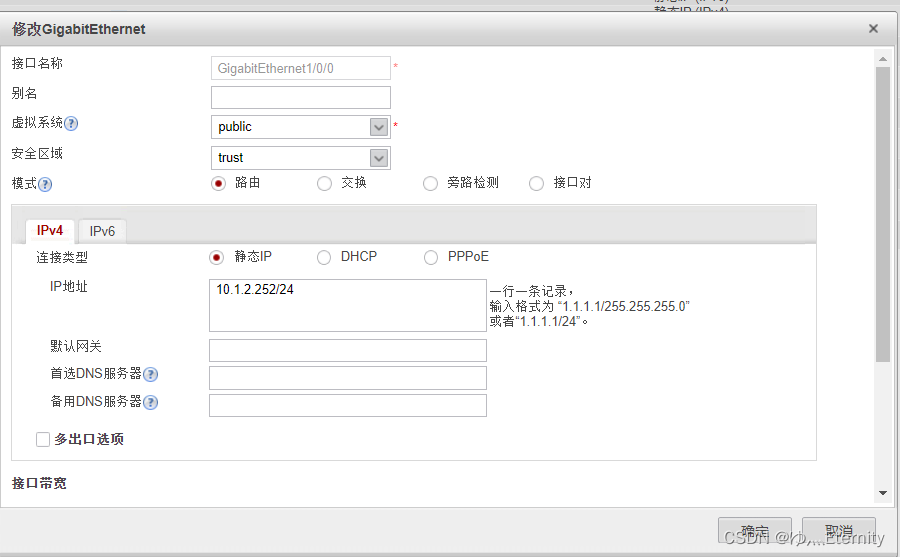
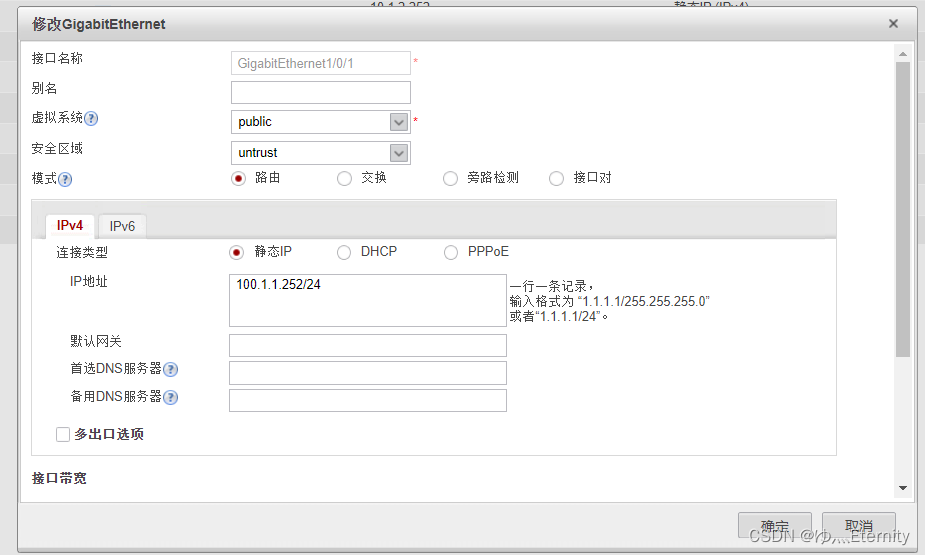
路由配置:
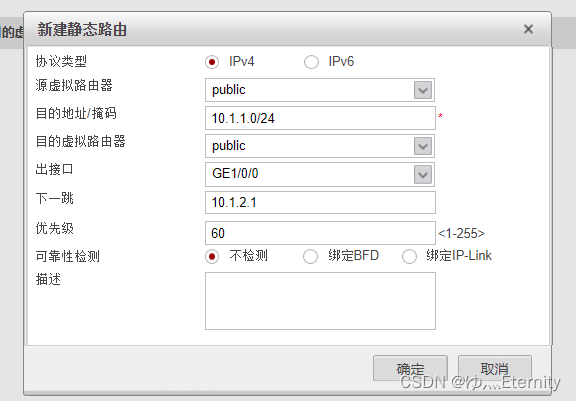
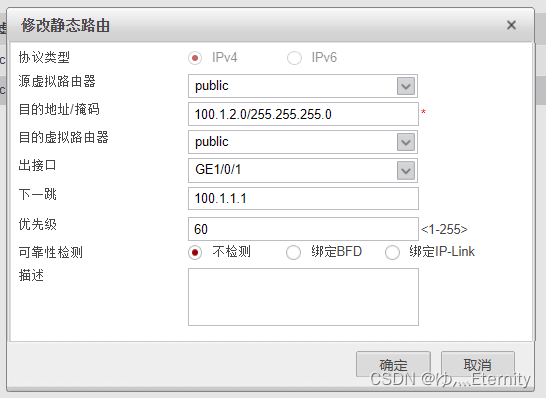
FW2:
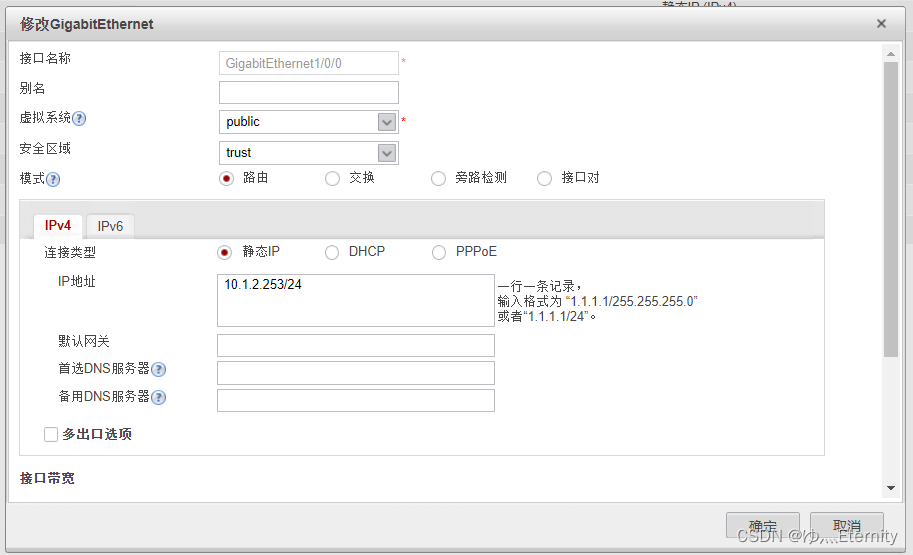
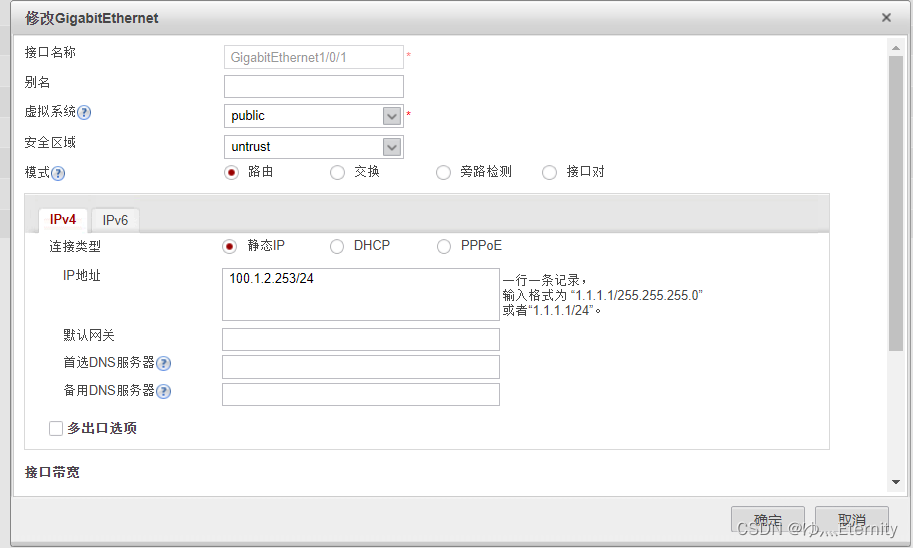
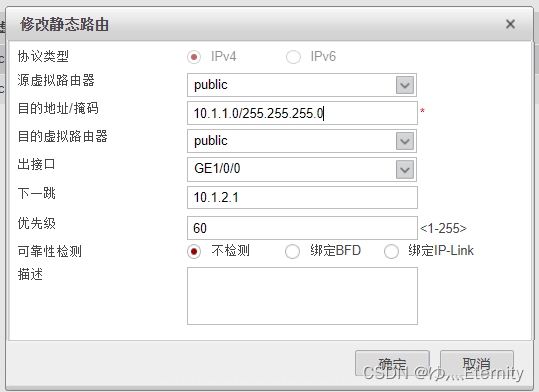
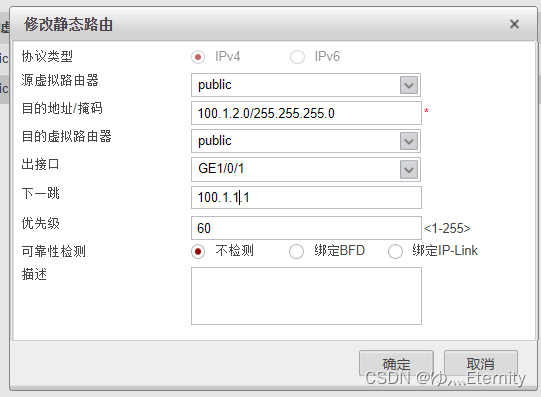
FW1和FW2之间拉一条线路,配上IP地址:FW1:1.1.1.1/24 FW2:1.1.1.2/24
做策略:
FW1:
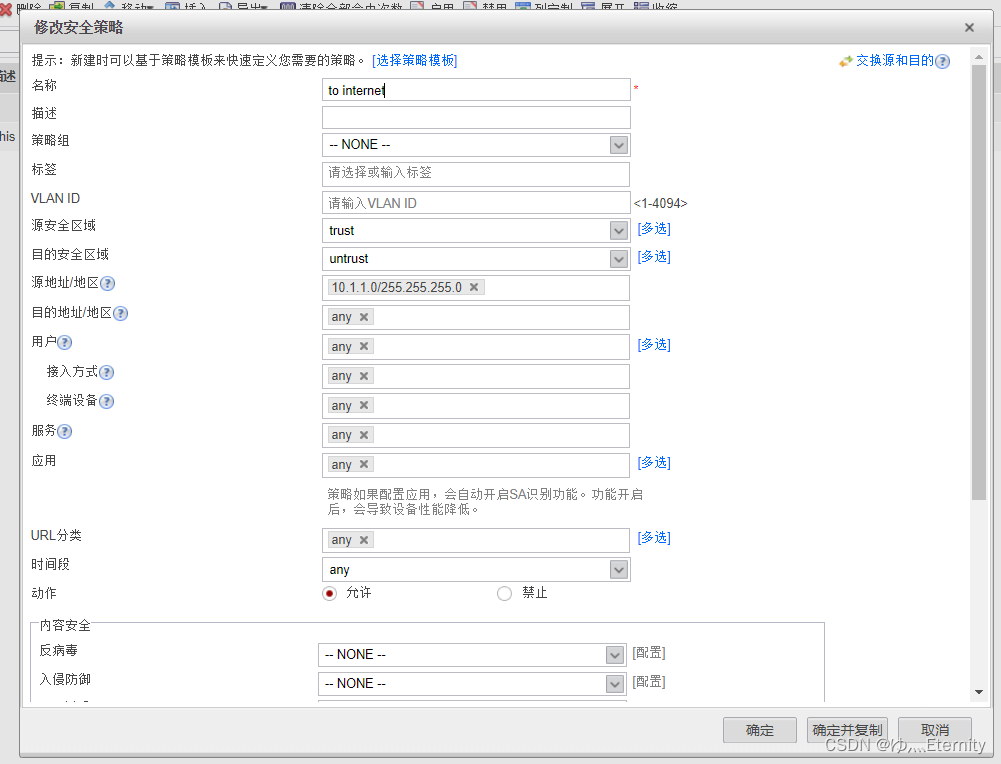
4.双机热备(FW2备)
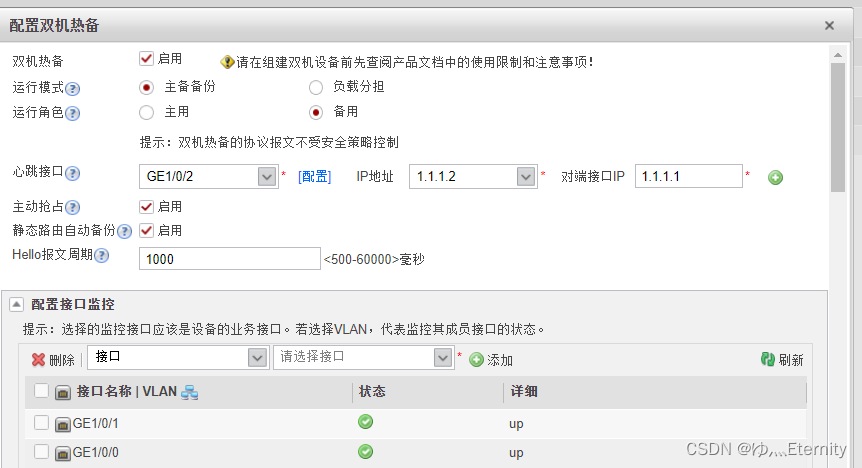

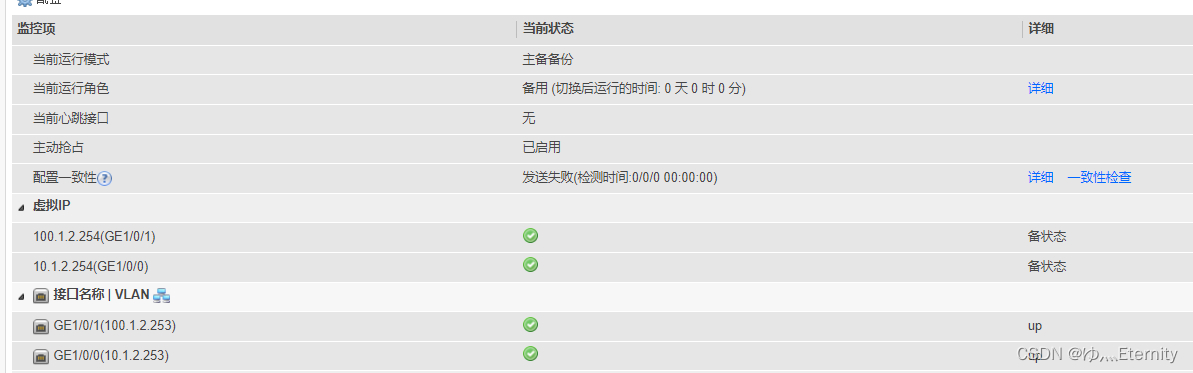
FW1(主):
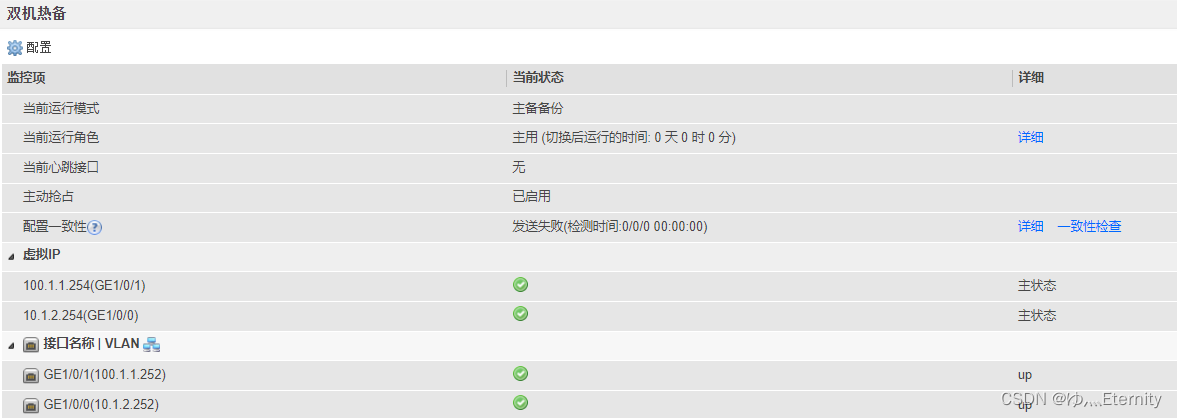
给FW1和FW2连接的接口(心跳接口)一个区域trust则同步
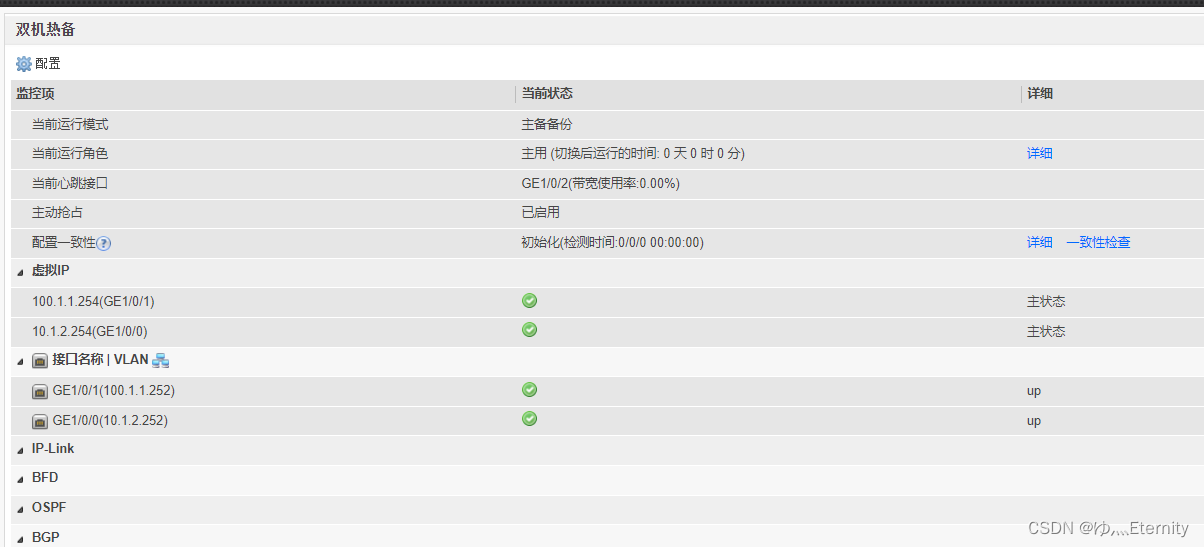
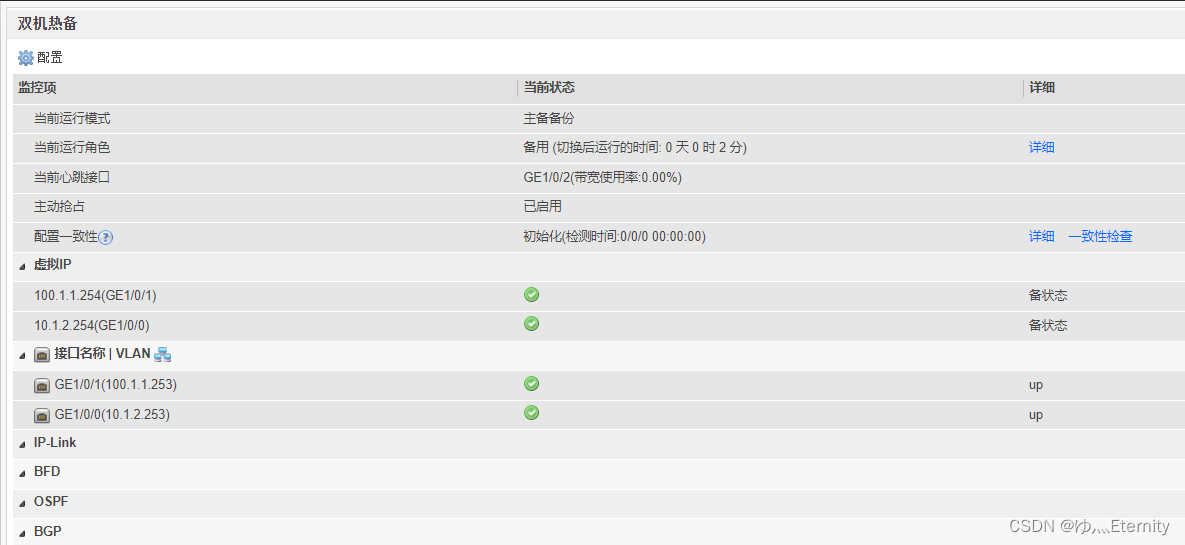
进行同步:
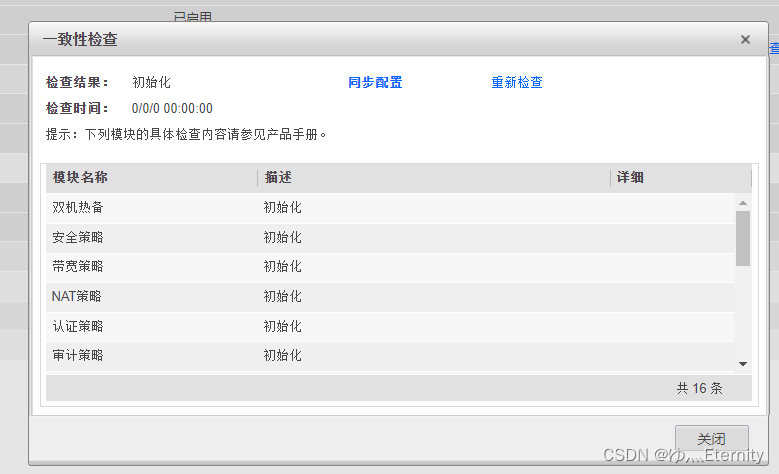
FW2上就同步过来配置了

最后进行检验:通了
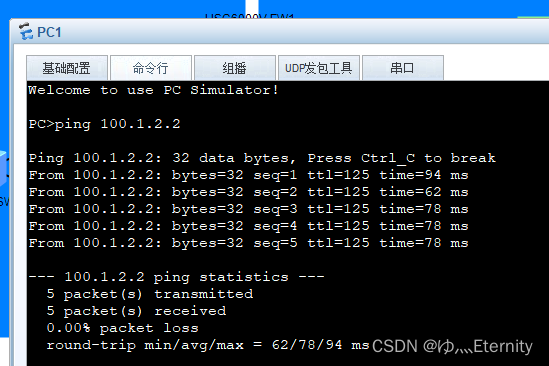
检测主备模式:断开一个再测试(通了)
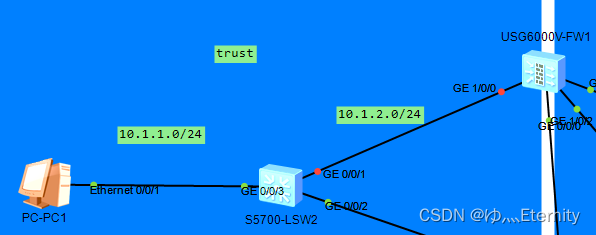
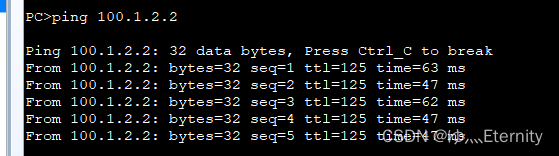
FW1切换成了被状态
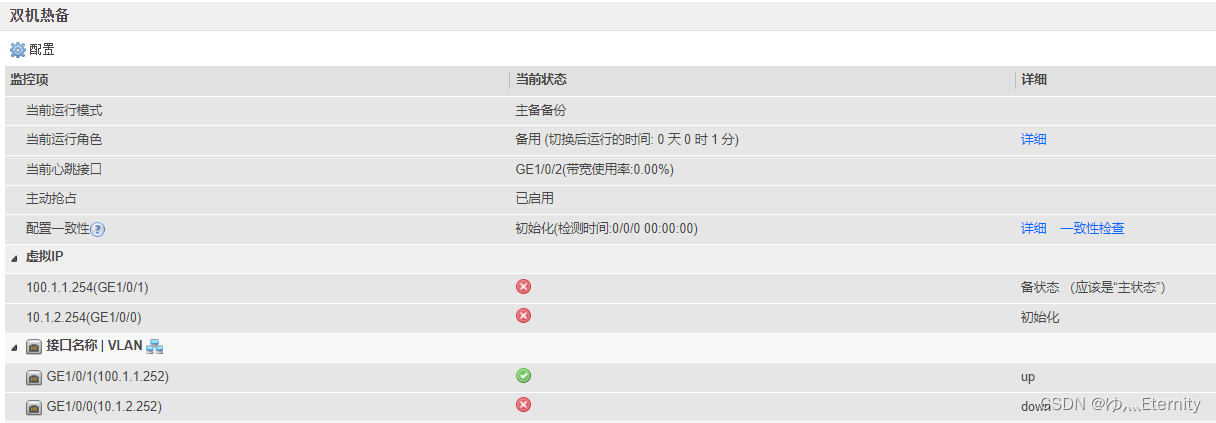
FW2切换为了主状态
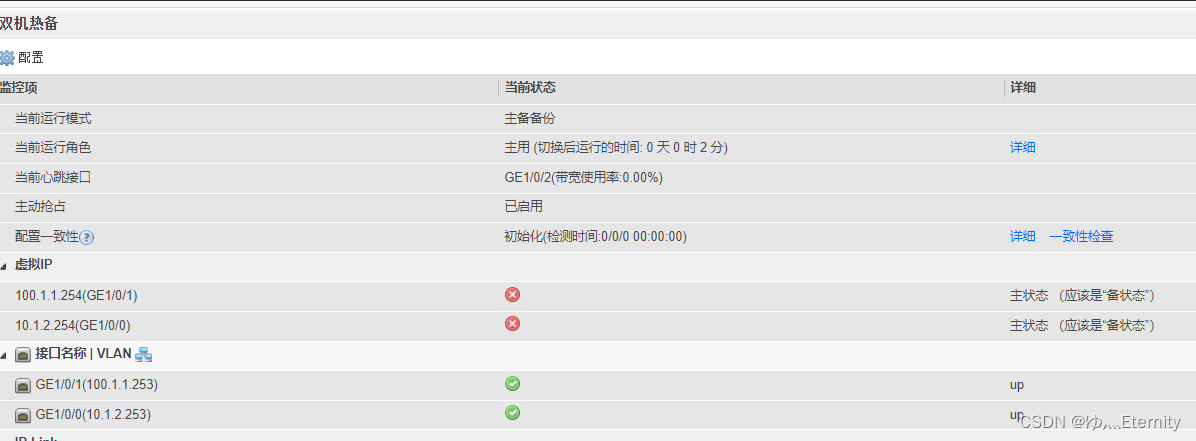
做负载:再启动一个pc([sw2-Vlanif4]ip address 100.1.4.1 24 port link-type access port default vlan 4)
pc配置:100.1.4.2/24 网关:100.1.4.1
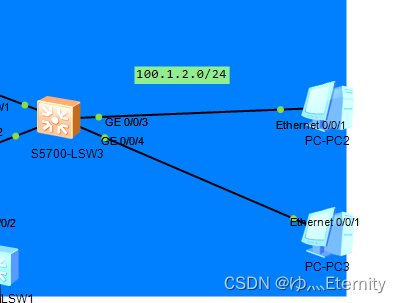
SW1上路由;直接指向
[sw1]ip route-static 100.1.4.0 24 10.1.2.251
同样的,再sw1上也启用一个pc,配置一样。
[sw1-Vlanif4]ip address 10.1.4.1 24 port link-type access port default vlan 4
pc: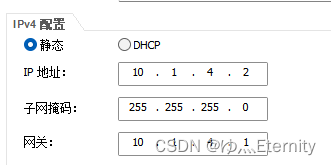
[sw2]ip route-static 10.1.4.0 24 100.1.1.251
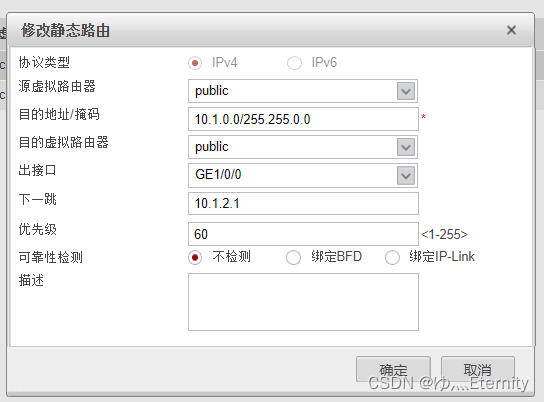
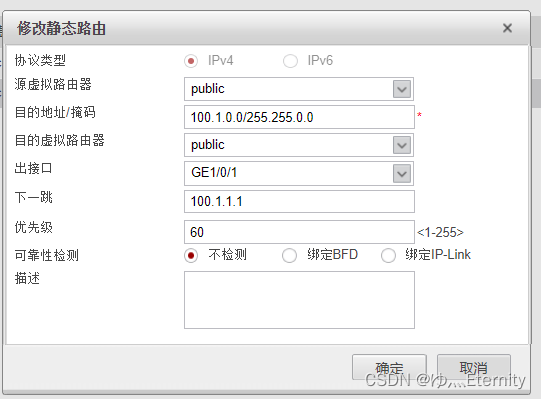
备同步就ok。
FW1:
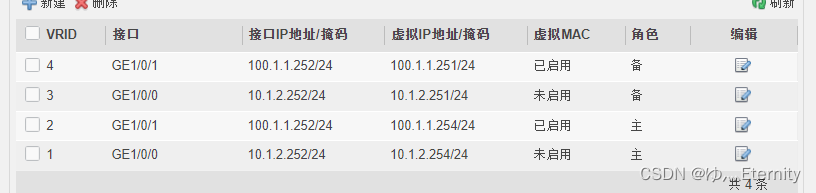

FW2:
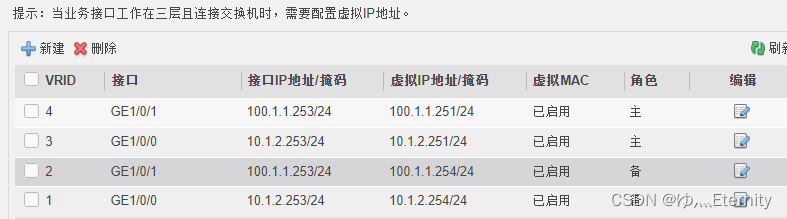
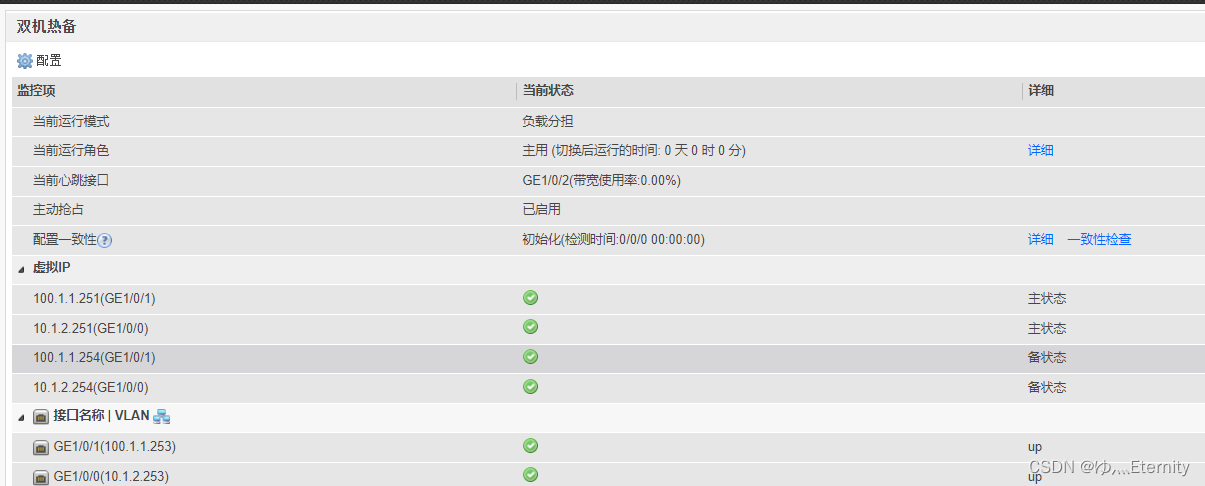
将策略改为十六位然后打开接口的ping就可以测试了
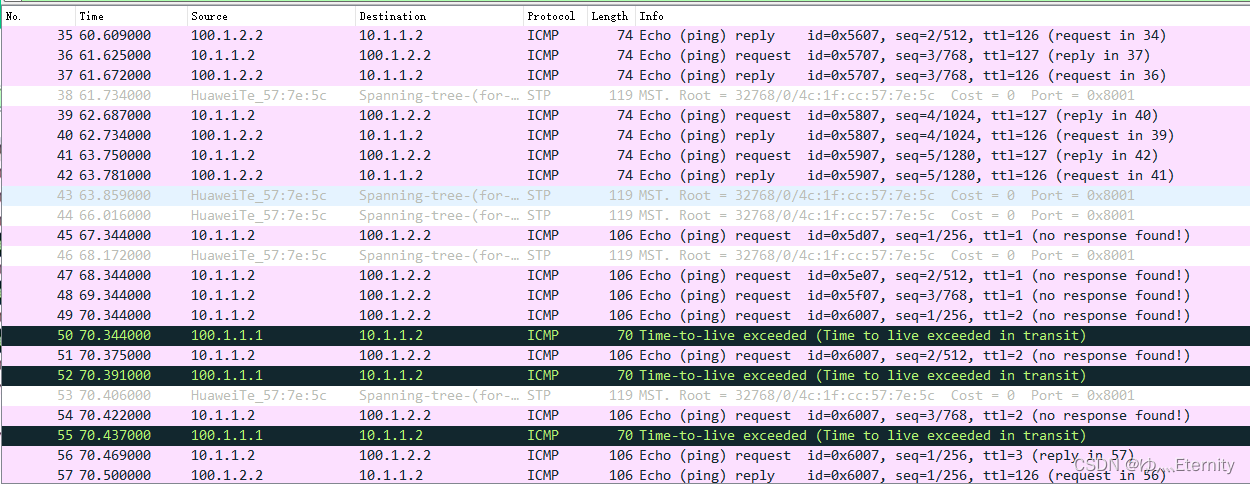

断了g0/0/1口,也通了,所以也切换了
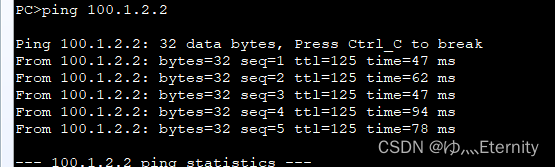
到此实验结束。






















 1622
1622











 被折叠的 条评论
为什么被折叠?
被折叠的 条评论
为什么被折叠?










